Hvordan endre passord for glemt Microsoft-konto
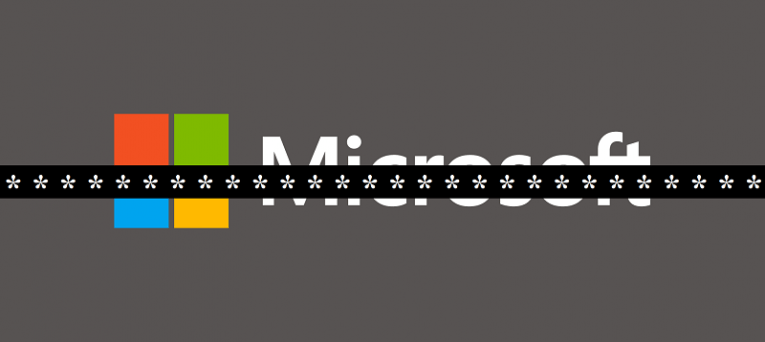
Passordet ditt for Microsoft-kontoen er ikke noe du vanligvis legger inn på daglig. Faktisk kan brukere utenfor noen få tilfeller av tilfeller komme forbi i måneder eller til og med år uten å måtte skrive det noe sted. I tillegg er det begrensninger for hva passordet må inneholde, og selv om de kan variere over tid, har de alltid gjort Microsoft-passord vanskelig å komponere, kjedelig å lære og irriterende å reprodusere.
I lys av disse to faktorene er det et lite under at Microsoft-passord ofte glemmes. Sånn kan det hende du kan komme deg i en situasjon der du trenger å gjenopprette kontrollen over Microsoft-kontoen din før du kan endre passordet ditt, uansett grunn. Slik kan du gjøre det.
Hvordan gjenopprette en Microsoft-konto
- Få tilgang til account.live.com/acsr . Oppgi e-postadresse, telefonnummer eller brukernavn du brukte under registreringen av kontoen du for øyeblikket prøver å gjenopprette.
- Skriv inn en alternativ e-postadresse som kan brukes til å kontakte deg om gjenopprettingsforespørselen.
- Skriv inn tegnene du ser på skjermen for å komme forbi CAPTCHA.
- Velg “Neste”.
- Etter å ha bekreftet e-postadressen for kontakt, sjekk innboksen for en melding fra Microsoft. Denne meldingen skal inneholde en sikkerhetskode. Tast inn den koden, og velg deretter Bekreft.
- Fyll ut så mye info du kan i skjemaet, selv om du ikke er helt sikker på dets sannhet. Hvis du er i tvil, kan du lese tipsene for å fylle ut gjenopprettingsskjemaet.
- Når du er ferdig, velger du "Send inn".
- Microsoft bør komme tilbake til deg innen 24 timer.
Slik endrer du passordet for Microsoft-kontoen
- Bruk e-postadressen, telefonnummeret eller Skype-ID, pluss ditt eksisterende passord, for å logge deg på dashbordet til Microsoft-kontoen.
- Gå til "Sikkerhet" øverst på "Konto" -siden.
- Gå til "Endre passordet" på siden "Grunnleggende om sikkerhet".
- Deretter vises skjemaet "Bekreft identiteten din", som inkluderer en delvis visning av e-postadressen eller telefonnummeret du kan bruke til kontobekreftelsesformål. Velg den du foretrekker å motta koden.
- Skriv inn den nødvendige bekreftelsesinformasjonen.
- Velg "Send kode."
- Når du mottar koden, skriver du den inn i tekstboksen og velger "Bekreft".
- Gå til siden "Endre passord". Du vil nå kunne bekrefte det eksisterende passordet ditt og deretter endre det til et nytt passord.
- Klikk "Lagre" for å fullføre jobben.





